Статичні маршрути
Статичні маршрути необхідні, щоб отримати доступ до ресурсів, які нібито заблоковані для користувача з-за відсутності грошей на рахунку (або будь-якої іншої причини). Фактична мета при завданні статичного маршруту – обхід тунелю піднятого з’єднання.
Для встановлення статичного маршруту, заздалегідь встановіть параметри, як вказано на скріншоті. Для цього перейдіть по шляху «Network» – «WAN» — «Secondary Connection» або «Мережа» – «WAN» – «Вторинне з’єднання».
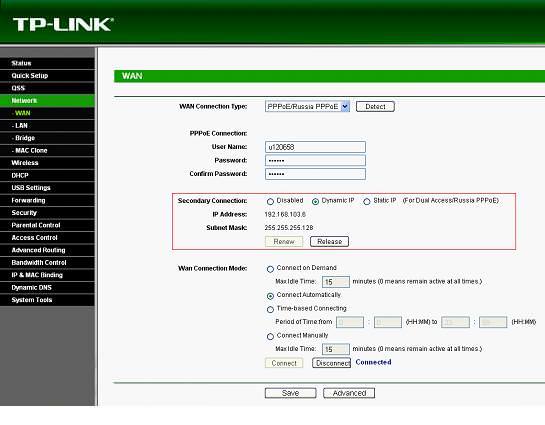
Як результат, користувач зможе побачити WAN ip-адресу і маску, як показано на скріншоті. Тобто, в нашому конкретному випадку, це:
- IP Address: 192.168.103.6;
- Subnet Mask: 255.255.255.128.
Далі, визначимо стандартний шлюз, який стоїть на WAN інтерфейс за умовчанням.
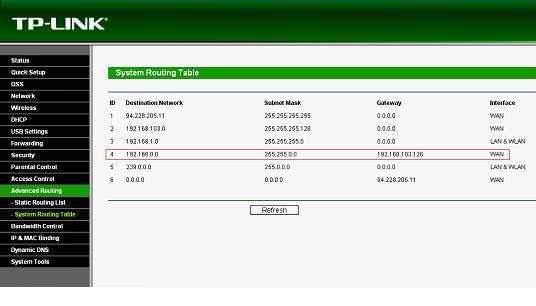
Перейдіть у вкладку «Додаткові налаштування маршрутизації» — «Таблиця маршрутизації» (англомовний аналог шляху зображений на скріншоті). У стовпчику «Шлюз» (Gateway) ви побачите, що цікавить користувача значення. У нашому випадку – це 192.168.103.126.
Після того, як ми зібрали цікаву для нас інформацію, вносимо потрібний статичний маршрут в пункті меню “Додаткові налаштування маршрутизації” як показано на скріншоті, де “Destination Network” – це IP цікавить нас сайту. Всі інші дані у нас вже є.
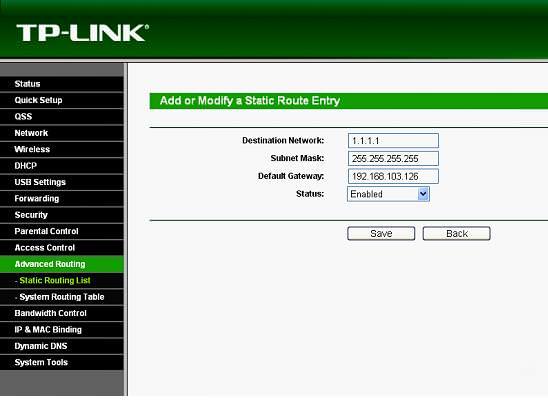
Вносити IP адреси в цю таблицю можна стільки, скільки це буде необхідно користувачу. Після того, як користувач збереже прогрес, новий маршрут буде відображатися в Списку статичних маршрутів».






